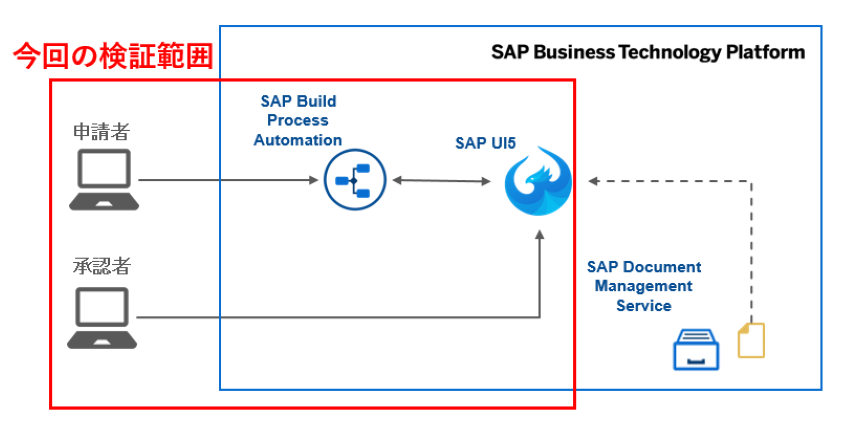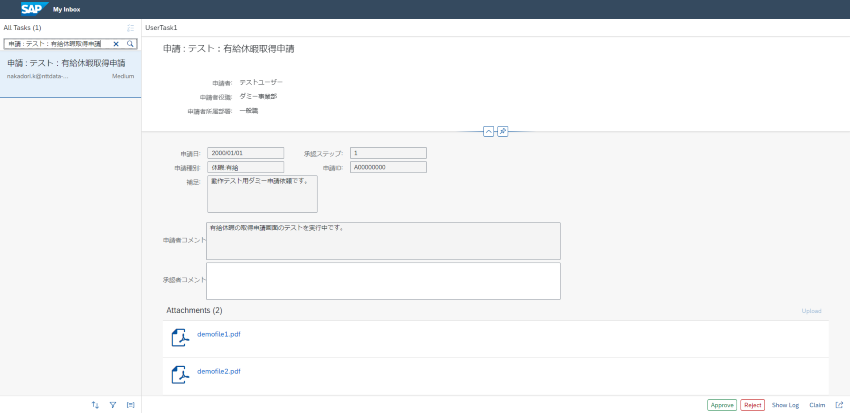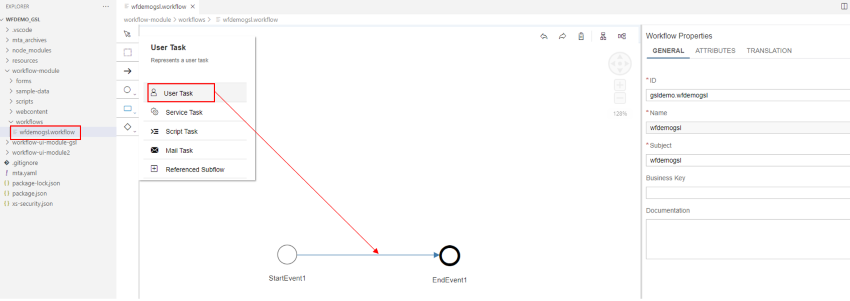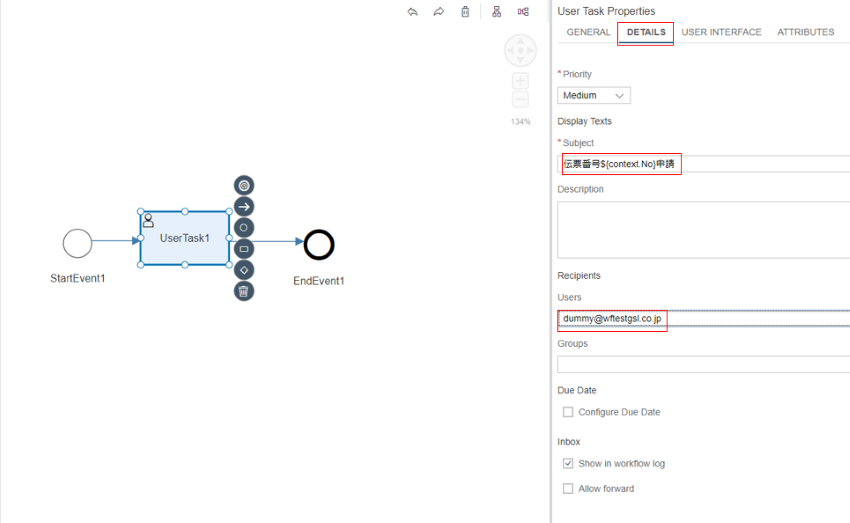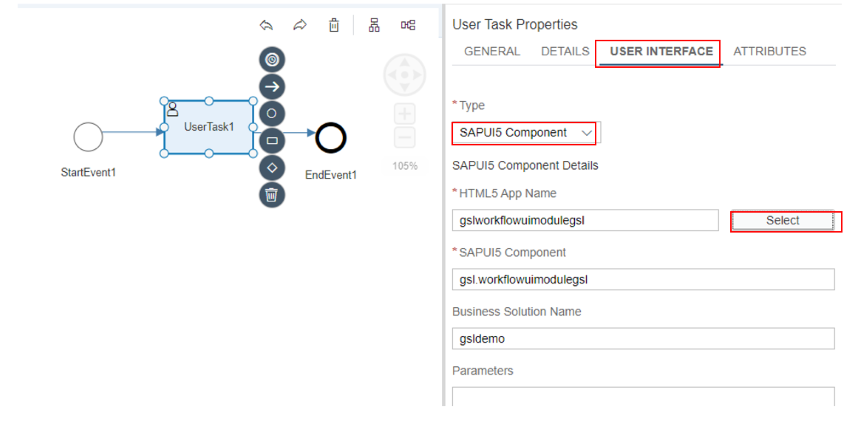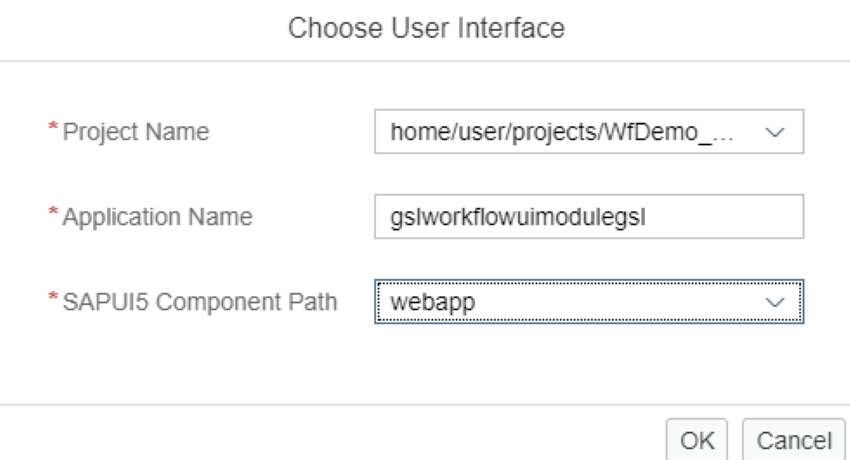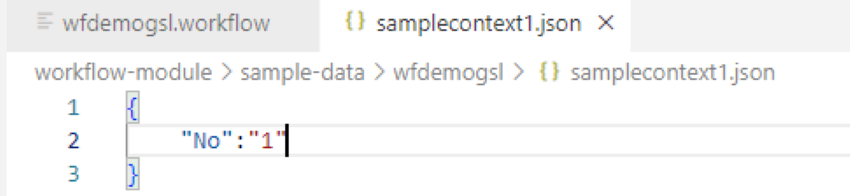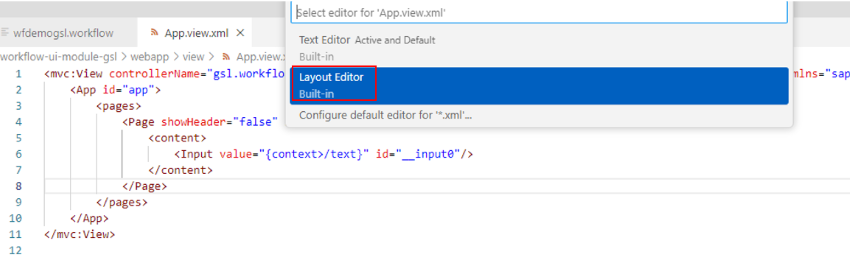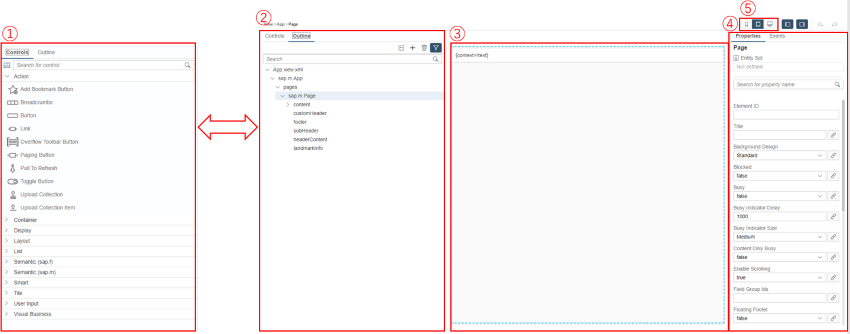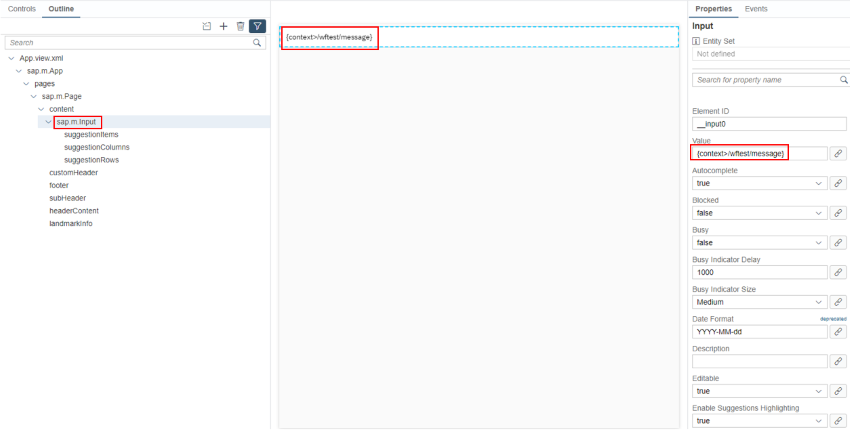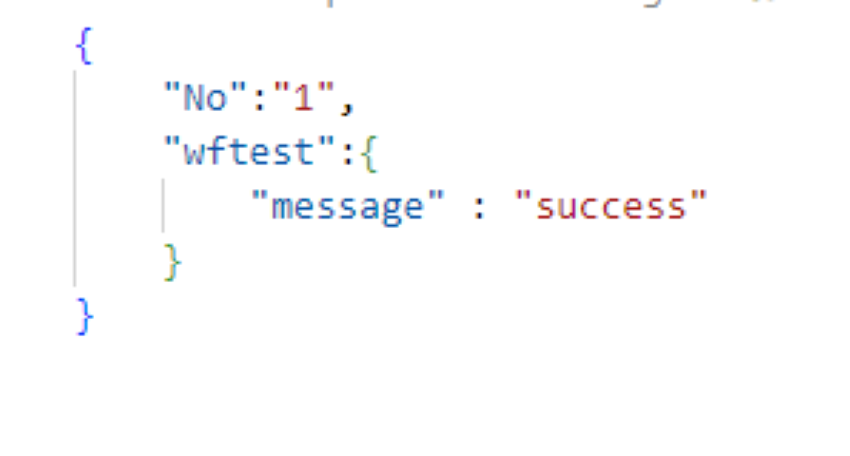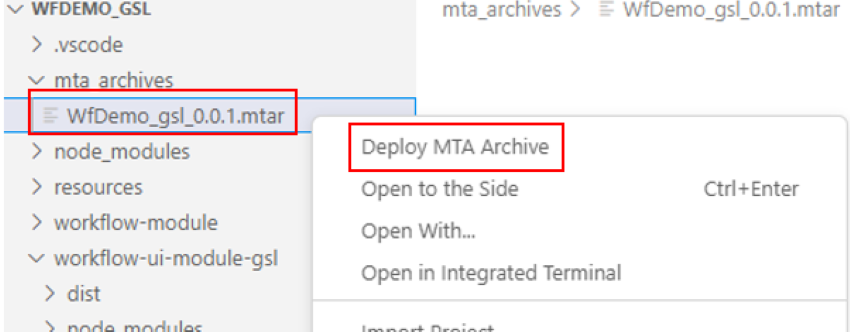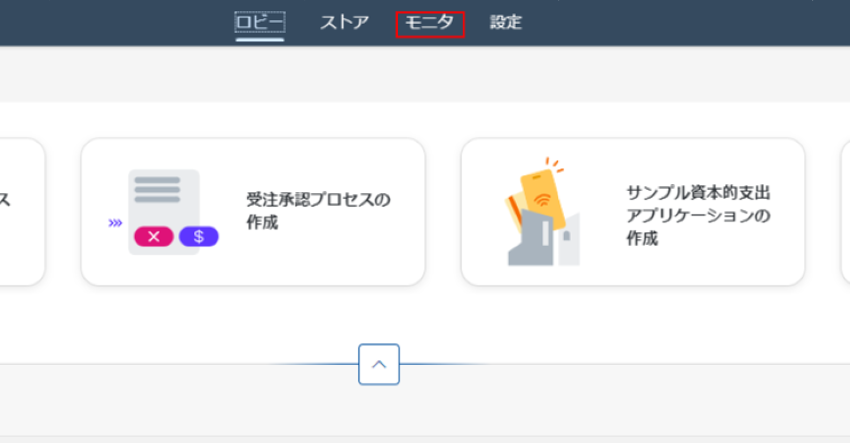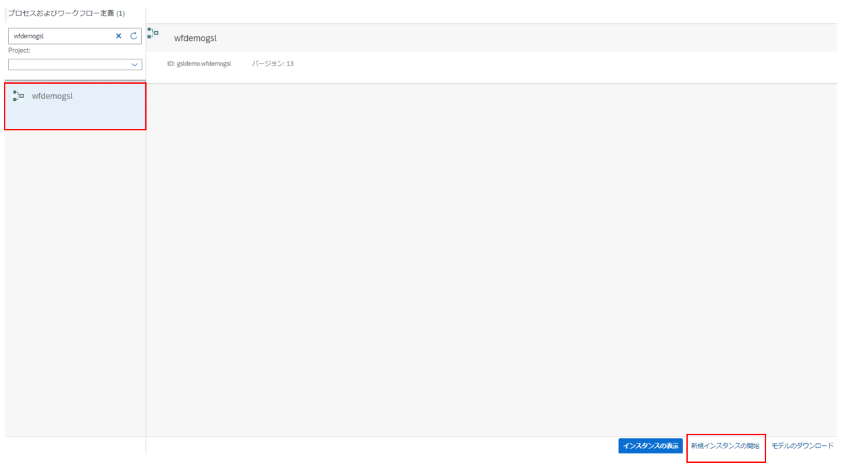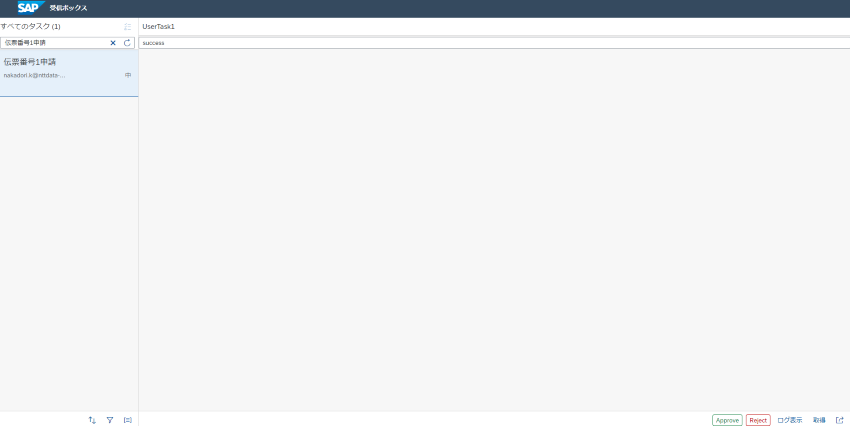SAP Build Process Automationを使ってワークフローを開発してみました。
2023年4月14日

はじめに
現代社会では、業務が複雑化し、多くの人々がビジネスプロセスに携わることが一般的です。このような状況下で、ワークフローシステムは、申請業務の承認依頼をはじめとする手続きをシステム上で管理することで、業務の効率化を図るツールとして役立っています。
しかし、ワークフローシステム導入は容易ではありません。
従来のワークフローシステムは、開発において高度な技術を必要とし、コードが複雑化しています。また、テンプレートを使用する場合においても、企業独自の仕様に合わせたカスタマイズを行う場合が多く、多大な労力とコストを必要です。
そのため企業側が作業内容を大きく変更し、ワークフロー側の処理に合わせるというケースも散見されます。
このような問題を踏まえ、ワークフローシステムは機能面だけでなく、開発方法がシンプルかつ高度な技術を必要としない工夫、つまり技術者への負担が少ない、という点も重要であると考えられます。
そこで、SAP社が提供するノーコード/ローコード開発に特化したサービス、SAP Buildと呼ばれるカテゴリに分類されるSAP Build Process Automationのワークフロー作成とその機能について、二回にわたってご紹介します。
第一回目の本記事では、ノーコード/ローコード開発の環境で、ワークフローシステムに処理を追加し、SAP UI5の形式で開発された承認画面に連携する様子をご紹介します。
続いて第二回目では、ワークフロー中の承認画面におけるカスタマイズをご紹介する予定です。特にSAP Document Management Serviceと承認画面の連携は、独自の仕様にも対応可能な拡張性の高さを活かした取り組みです。
SAP Build Process Automationとは
SAP Build Process Automationには、SAP製品をはじめとする様々なサービスと連携可能で、ワークフローシステムをはじめRPAを開発するための機能が備わっています。
これらの機能は、フローチャートを作成する時のように、クリックとドラッグ&ドロップでフローに組み込み、処理を追加できます。
最小限のコーディングで開発が行えるだけではなく、作成中のシステムの流れが視覚的に分かりやすいといった利点もあります。
SAP Build Process Automationでのワークフロー開発
ワークフローの開発手段は2種類用意されています。
SAP Build Process Automationインスタンスを作成してSAP Business Application Studio(以下 BAS)の開発画面を使用する方法です。そして、SAP Build Process Automationの管理アプリに組み込まれている開発画面を使用するといった新たに実装された方法があり、それぞれの特徴は次のようになります。
今回はBASとSAP Build Process Automationインスタンスを組み合わせた際のワークフローの開発画面についてご紹介します。SAP Build Process Automationインスタンスは、ワークフローデプロイ時にCloud Foundry上に自動生成されます。
※ ワークフローと承認画面の作成を中心とした内容であるためBASでのプロジェクト作成までの手順は省略します。
開発の流れ
- ワークフローへの処理追加
- 承認画面のUI作成
- テスト実行
- 承認画面の拡張(第二回目でご紹介)
1. ワークフローへの処理追加
1-1 . User Taskの追加
ワークフローの開発画面では、画面左のメニューから処理を選択してフローに追加します。この追加によりローコード開発ができます。
左のメニューからUser Taskを配置します。
1-2 . User Taskのプロパティ編集
User Taskを選択してDETAILSのパラメータを次の内容に設定します。
- Subject:伝票番号${context.No}申請
- Users:SAP Business Technology Platform(SAP BTP) 環境のユーザーID
次に、USER INTERFACEのパラメータを編集します。
TypeがSAPUI5 Componentである事を確認し、Selectボタンを押し、表示する承認画面を選択します。
Project NameとSAP UI5 Component Pathを選択します。(パスの末尾にdistとついているものは選択しません)
Application Nameは自動的に入力されます。
- Project Name:ワークフローuiモジュール
- SAPUI5 Component Path:webapp
1-3 . サンプルcontextの設定
Start EventのDETAILSから、ワークフローのテスト実行時に設定するサンプcontextのファイルを作成できます。
次のjsonを作成したファイルに書き込みます。
2. 承認画面のUIの編集
2-1 . UIのレイアウトを構成するファイル
UIのモジュールフォルダ内、以下のパスに配置されているファイル(以下 ビュー)を編集することで、承認画面のUIをカスタマイズできます。
/webapp/view/UI名.view.xml
2-2 . ビューを編集するためのエディタ
今回はビューを編集するために、レイアウトエディタを使用します。
2-3 . レイアウトエディタの画面解説
レイアウトエディタの特徴は、プレビューを確認しながら要素を配置でき、コーディングせずにUIを編集できます。
① ③にドラッグ&ドロップすることでUIに要素を追加します。
② 配置済みの要素と、要素に設定可能なオプションが階層として表示されます。ここから要素を追加できます。
③ 作成中のUIのプレビューです。
④ 選択中の要素のプロパティです。
⑤ ③のUIサイズを変更できます。
テスト実行
3-1 . テスト実行用contextの設定
Outlineのsap.m.Inputを選択もしくは、画面のプレビューのテキストボックスを選択し、Valueの値を書き換えます。
Value : {context>/wftest/message}
次に、ワークフローモジュールのサンプルcontextを次の図の値に設定します。
3-2 . プロジェクトのデプロイ
ワークフローと承認画面をデプロイします。
mta.yamlをビルドし、生成したmtarファイルをデプロイします。Deploy MTA Archiveを選択し、ログにProcess finished.の文字表示が確認できれば成功です。
3-3 . テスト実行
SAP Build Process Automationのアプリ内で、テストは実行されます。
SAP Build Process Automationのアプリを開き、画面上部のモニタを選択します。
管理グループのプロセスおよびワークフローのアプリを開き、作成したワークフローを探し、インスタンスを開始します。
My inboxアプリを確認すると、伝票番号1申請のタスクが届き、作成した承認画面が表示されていることがわかります。
テキストボックスに値が入っている事からcontextを読み込んでいる事も確認できます。
おわりに
SAP Build Process Automationを使用してワークフローを作成する方法についてご紹介しました。
今回の記事では、マウスクリックだけでワークフローに処理を追加し、承認画面を出力できました。作成中のフローが視覚化されるため、内容が理解しやすく、かつ操作もシンプルです。
上記の利点から、SAP Build Process Automationを活用することは、開発者の負担を減らし、労力とコストを削減する事を期待できます。
次回は承認画面のカスタマイズをご紹介予定です。
本ブログでは、引き続き皆様にお役立ちする情報を提供していきます。